
أصبح نقل البيانات أمرًا بسيطًا بمساعدة محركات أقراص USB. لسوء الحظ ، هناك العديد من الاحتمالات لفقدان هذه البيانات. في هذا السيناريو ، ستكون النسخة الاحتياطية منقذًا. إذا لم يكن الأمر كذلك ، فإن الاسترداد هو الخيار الوحيد لاسترداد هذه البيانات. الاسترداد هو عملية إعادة بناء أو الوصول إلى الملفات أو الملفات المحذوفة من جهاز تالف. باستخدام التقنيات الحديثة ، أصبح الاسترداد ممكنًا في جميع أنواع الأجهزة مثل Android و iOS و Windows وجهاز كمبيوتر Mac ، وحتى محركات أقراص فلاش USB. في المقالة القادمة ، دعنا نرى كيفية استرداد الملفات المحذوفة من محرك أقراص فلاش USB.
السبب الشائع لبيانات USB / فقدان الملف
فيما يلي بعض الأسباب العامة التي تؤدي إلى فقدان بيانات محرك أقراص USB.
بشكل عام ، يكون فقدان البيانات إما ماديًا أو منطقيًا. طالما أن محرك أقراص USB غير تالف ماديًا ، يمكنك استخدام الطرق التالية لإجراء استرداد محرك أقراص USB.
طرق مختلفة لاستعادة الملفات المحذوفة من محرك فلاش USB
هناك عدة طرق لاستعادة الملفات المحذوفة من محرك أقراص فلاش USB. هم انهم
استرجع الملفات المحذوفة من محرك أقراص فلاش USB باستخدام موجه الأوامر
CMD (المعروف أيضًا باسم موجه الأوامر) هو أداة فك تشفير سطر الأوامر التي تسمح لك بإدخال الأوامر وتنفيذها على جميع Windows الكمبيوتر. تساعدك قذيفة الأوامر هذه على تنفيذ إجراءات مختلفة على ملف Windows نظام التشغيل من خلال أوامر مثل استكشاف الأخطاء وإصلاحها وتنفيذ المهام الآلية عبر البرامج النصية والوظائف الإدارية على مستوى متقدم وحتى المساعدة في استعادة الملفات المحذوفة من جهاز الكمبيوتر الخاص بك.
يمكنك استخدام هذه الطريقة لاستعادة الملفات المخفية ، وليس الملفات المحذوفة. عيب آخر هو أن معدل الاسترداد ليس مرتفعًا جدًا ، لكن الأمر يستحق المحاولة على أي حال.
[1] قم بتوصيل محرك الأقراص المحمول بمنفذ USB بجهاز الكمبيوتر الخاص بك.
[2] بحث عن موجه الأمر (كمد) في قائمة البداية.
[3] قم بتشغيل CMD واكتب الأمر التالي
chkdsk X: / f
Note: هنا ، استبدل X بالأبجدية المخصصة لمحرك أقراص فلاش USB المتصل.
[4] نجاح يدخل وانتظر حتى يقوم الأمر بفحص كل الملفات الموجودة في قرص USB.
[5] بمجرد الانتهاء من العملية ، اكتب الأمر التالي.
ATTRIB -H -R -S / S / DX :*.*
Note: هنا ، استبدل X بالأبجدية المخصصة لمحرك أقراص USB المحمول المتصل.
[6] ضرب مرة أخرى يدخل وانتظر حتى تكتمل عملية الاسترداد.
هذه هي الطريقة التي يبدو بها موجه الأوامر بعد إدخال الأمر.
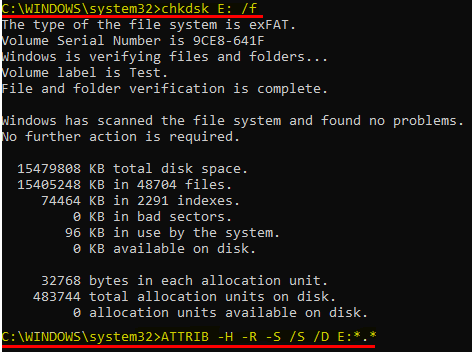
[7] بمجرد الانتهاء من الاسترداد ، لديك فرصة للعثور على الملفات المفقودة في مجلد جديد متاح على محرك أقراص USB.
استرجع الملفات المحذوفة من محرك أقراص فلاش USB من الإصدارات السابقة
هذه الطريقة لاستعادة الملفات المحذوفة متاحة فقط لأحدث إصدار من Windows. الأهم من ذلك ، أنه مطلوب لتمكين الإصدارات السابقة على محرك أقراص فلاش USB لاستعادة أو استرداد الملف على جهاز الكمبيوتر الخاص بك. للقيام بذلك ، قم بتوصيل محرك USB بجهاز الكمبيوتر وانتقل إلى إعدادات >> التحديث والأمان >> دعم >> أضف محرك أقراص >> حدد محرك USB.
إذا تم استيفاء المتطلبات المذكورة ، وتم تمكين محرك أقراص USB المحمول بالإصدارات السابقة ، فاتبع الخطوات أدناه لبدء الاسترداد.
[1] قم بتوصيل محرك USB بمنفذ USB بجهاز الكمبيوتر الخاص بك.
[2] اذهب إلى هذا الكمبيوتر وانقر بزر الماوس الأيمن على محرك أقراص USB.
[3] يختار الخصائص من قائمة السياق.
[4] من علامة التبويب “الخصائص” ، انتقل إلى ملف الإصدارات السابقة التبويب. هنا ، يمكنك رؤية قائمة بخيارات الاسترداد.
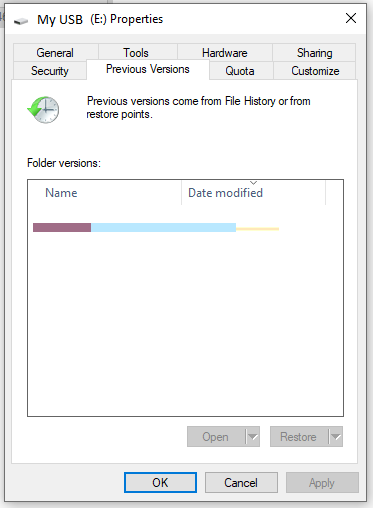
[5] حدد الإصدار السابق المدرج وانقر فوق يعيد لبدء عملية الاستعادة.
إذا لم تتمكن من العثور على الإصدار السابق ، فهذا يعني أنك لم تقم بتمكين الإصدارات السابقة على محرك أقراص فلاش USB. في هذه الحالة ، يكون الخيار هو الذهاب إلى أدوات الاسترداد التابعة لجهة خارجية.
استرجع الملفات المحذوفة من محرك USB باستخدام برنامج AnyRecover
الطريقة الأكثر فعالية لاستعادة البيانات المفقودة من USB هي استخدام برنامج احترافي لاستعادة البيانات ، والذي يقوم بمسح محرك الأقراص واستعادة جميع الملفات المحذوفة إليك. iMyFone AnyRecover هي إحدى أدوات استعادة البيانات التي تسمح لك باستعادة أي نوع من البيانات الموجودة على جهاز الكمبيوتر الخاص بك في أي وقت.
مزايا أداة AnyRecover:
خطوات استعادة الملفات من محرك أقراص فلاش USB باستخدام AnyRecover
[1] تنزيل وتثبيت AnyRecover على جهاز الكمبيوتر الخاص بك ، ثم قم بتشغيل البرنامج.
[2] ثم قم بتوصيل محرك USB بجهاز الكمبيوتر الخاص بك ، وسوف يتعرف عليه البرنامج.
[3] حدد محرك الأقراص الذي تريد استرداد البيانات منه ، ثم انقر فوق ابدأ لبدء عملية المسح.
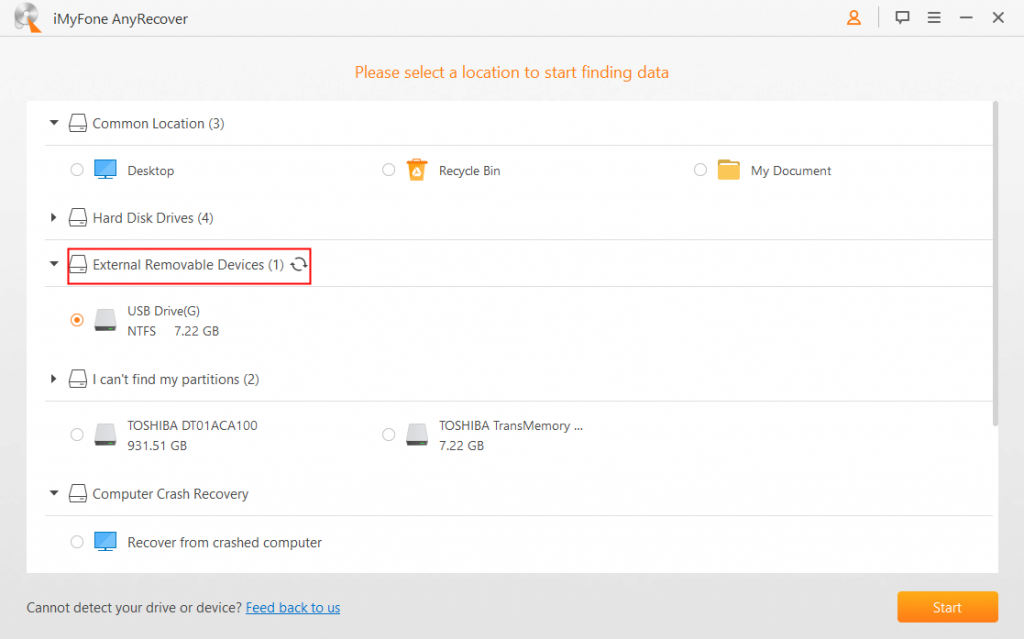
Note: قد تستغرق عملية المسح بعض الوقت حتى تكتمل بناءً على حجم البيانات وتكوين جهاز الكمبيوتر الخاص بك.
[4] بعد الانتهاء من المسح ، سيتم عرض جميع البيانات التي تم تأسيسها وقابلة للاسترداد.
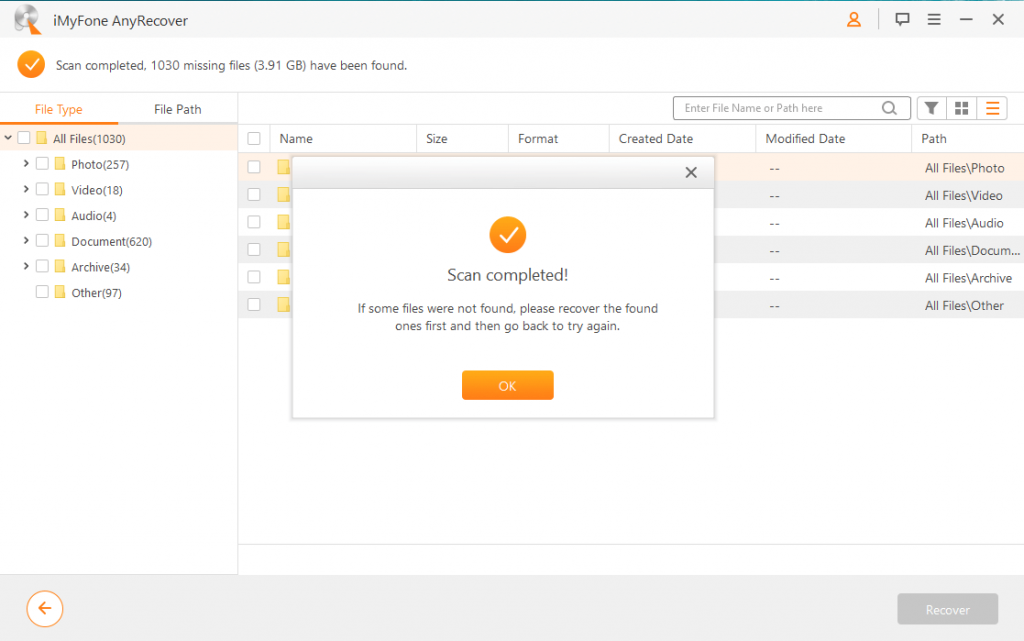
[5] نقرتين متتاليتين في الملف لمعاينته والنقر فوق استعادة لاستعادة الملف إلى أي مكان مفضل.
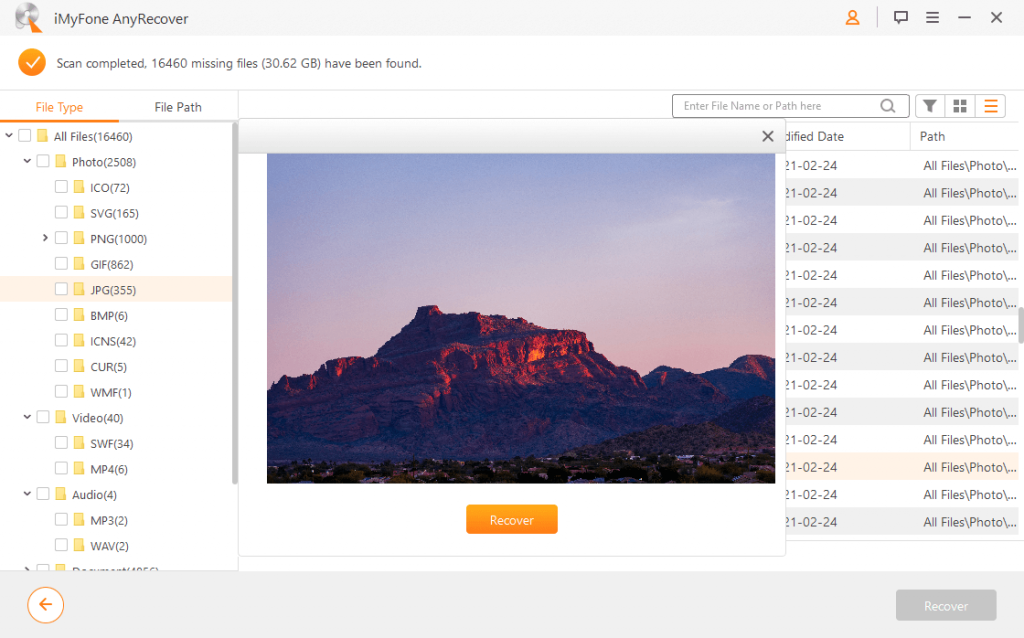
هذه هي الطريقة التي يمكنك من خلالها استرداد الملفات من محرك أقراص USB. بغرض استعادة ملفات متعددة في وقت واحد ، حدد جميع الملفات مرة واحدة وانقر فوق استرداد.
الأهم من ذلك ، أن برنامج استعادة البيانات هذا يحتوي على إصدار تجريبي مجاني ، والذي يسمح لك بفحص واستعادة ثلاثة ملفات من محرك الأقراص الخاص بك بغض النظر عن حد الحجم.
رأي
يعد استرداد البيانات عملية مكلفة ومعقدة وتستغرق وقتًا طويلاً مقارنة بأي عملية أخرى. ومع ذلك ، ستتيح لك هذه الطرق الثلاث استعادة الملفات المحذوفة من محرك أقراص فلاش USB. من بين جميع الطرق المذكورة أعلاه ، يعد استخدام أداة استرداد مثل Anyrecover الطريقة البسيطة والأسرع لإحياء بياناتك من أي نوع من الخسارة. آمل أن تساعدك هذه المقالة في إيجاد طريقة لاستعادة البيانات المفقودة على محرك أقراص فلاش USB.
لمزيد من الأدلة والمقالات حول الأجهزة الذكية والبرامج والتطبيقات والأدوات وما إلى ذلك ، استكشف موقعنا. للحصول على تحديثات فورية على منشوراتنا ، تابعنا Facebook و Twitter.
